Windows 8 uzdevumu pārvaldnieka padziļināts pārskats (atjaunināts)
Redaktora piezīme: Šis raksts ir atjaunināts, lai atspoguļotu izmaiņas jaunākajā Windows 8.1 versijas 1. atjauninājumā.

Uzdevumu pārvaldnieks parasti ir pirmā lieta, ko sākumeklē pēc jaunas OS instalēšanas. Tā kā es vienmēr instalēju jaunu programmatūru un koriģēju lietas, man bieži ir jāuzrauga savas sistēmas veiktspēja un jāiznīcina lietotnes, kas nedarbojas. Pēc Windows 8 instalēšanas man izdevās atklāt trīs vai četrus dažādus veidus, kā izveidot jauno uzdevumu pārvaldnieku, kā arī veco mantojumu no Windows 7.
Ja vēlaties izdrukāt šo rakstu, lai jūs varētu to izlasīt vēlāk, nekautrējieties izlaist videoklipu un ritiniet uz leju, kur es apskatīšu pilnu pārskatu, ieskaitot ekrānuzņēmumus.
Ņemiet vērā, ka šis videoklips tika izveidots Windows 8 izstrādātāja priekšskatījuma laikā, taču uzdevumu pārvaldnieka funkcijas palika nemainīgas
Windows 8.1 uzdevumu pārvaldnieks
Vispirms no Windows 8 Metro UI palaidiet meklēšanas lauku, izmantojot Windows 8 saīsnes taustiņu Windows taustiņš + W vai vienkārši sāciet rakstīt uzdevumu pārvaldnieks no sākuma ekrāna.
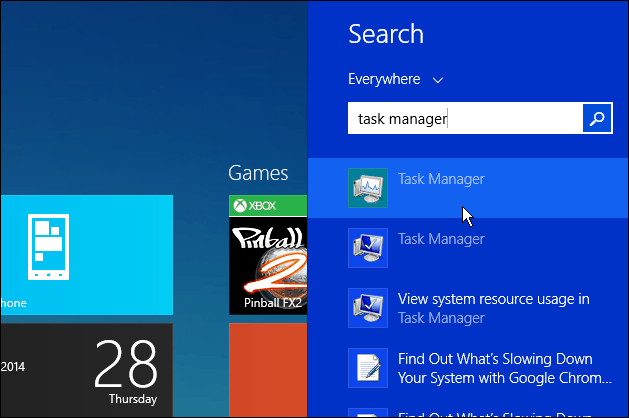
Vai tāpat kā iepriekšējās Windows versijas. no darbvirsmas ar peles labo pogu noklikšķiniet uz uzdevumjoslas un pēc tam atlasiet Uzdevumu pārvaldnieks.
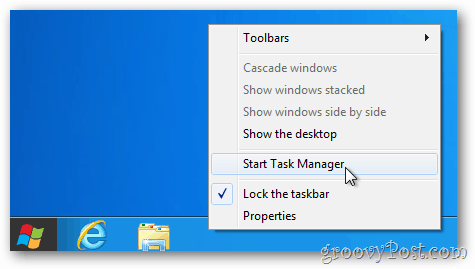
Tas tiks pārslēgts uz darbvirsmu, lai atvērtu uzdevumu pārvaldnieku. Kā redzat, noklusējuma uzdevumu pārvaldnieks ir ievērojami vienkāršots - uzskaitītas tikai darbinātās lietotnes un to statuss.
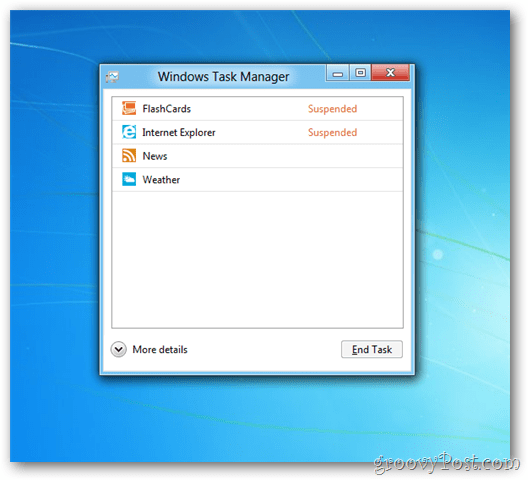
Līdzīgi kā citās planšetdatoros, piemēram, iPad, Windows 8 aptur neaktīvās lietojumprogrammas, lai taupītu atmiņu un centrālo procesoru.
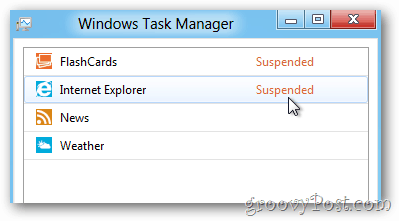
Ja vēlaties aizvērt lietotni, ar peles labo pogu noklikšķiniet, lai iezīmētu ir un atlasiet Beigt uzdevumu. Ja neesat pārliecināts par notiekošo procesu, varat tiešsaistē meklēt to, kas ir ērtāk nekā iepriekš.
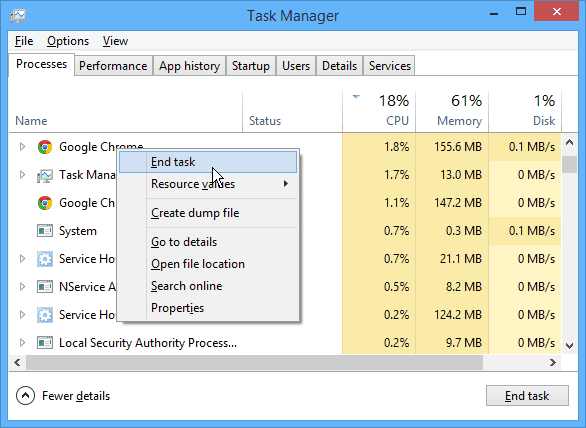
Lai skatītu jauno uzdevumu pārvaldnieku visā krāšņumā, noklikšķiniet uz pogas Sīkāka informācija.
Es zinu, ka, iespējams, nav normāli satrauktiespar kaut ko līdzīgu uzdevumu pārvaldniekam, bet, ja godīgi, jaunais Windows 8 uzdevumu pārvaldnieks ir ļoti jauks. Sākot ar cilni Procesi, operētājsistēma Windows 8 sniedz padziļinātu informāciju par katru lietojamo lietojumprogrammu, ieskaitot statusu (apturēts), izmantotā CPU procentuālā daļa, atmiņa, disks un tīkls.
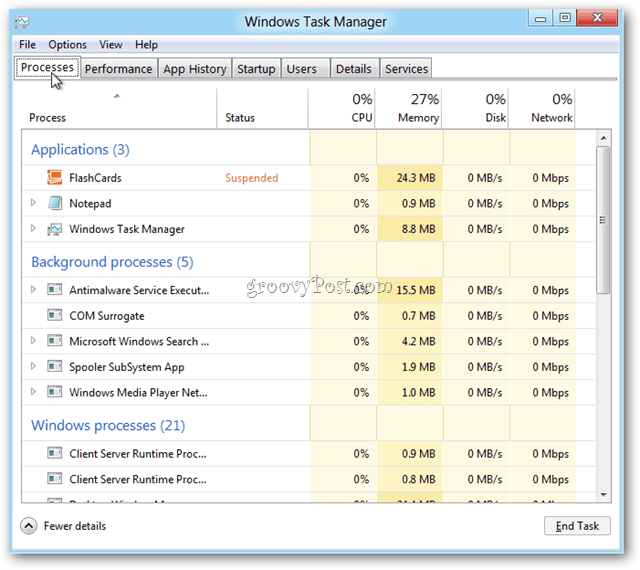
Šeit ir daži jauno cilņu ekrānuzņēmumi, kas sākas ar cilni Veiktspēja.
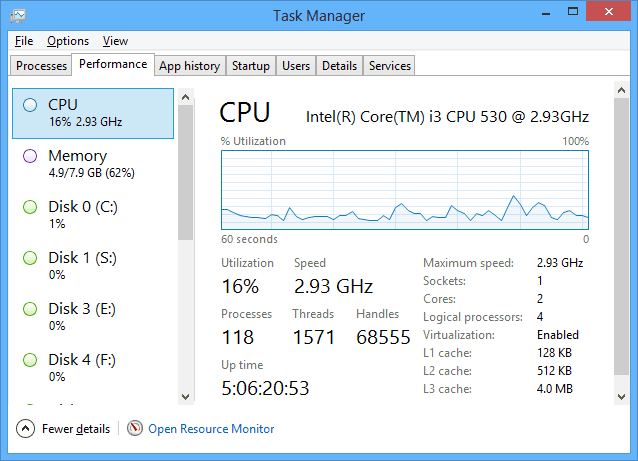
Cilne Lietotņu vēsture - Tas būs patiešām forši Windows 8 Server.
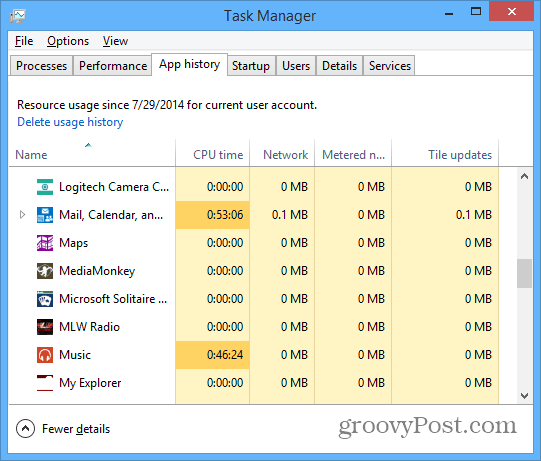
Startēšanas cilne: šeit varat atspējot programmu un lietotņu darbību startēšanas laikā. Lai uzzinātu vairāk par to, izlasiet mūsu rakstu par to, kā atspējot startēšanas programmas operētājsistēmā Windows 8.1.
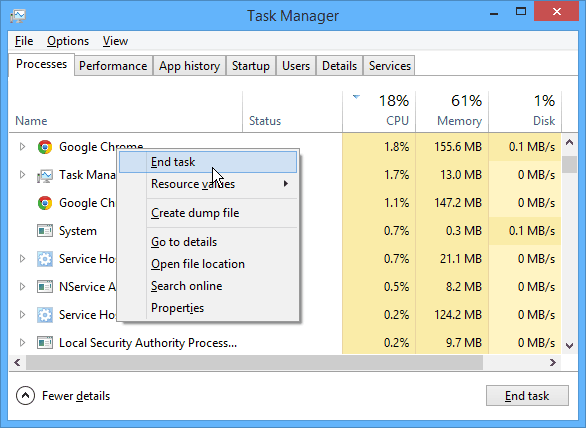
Cilnē Lietotāji tiek parādīti visi lietotāji, kuri izmanto jūsu datoru.
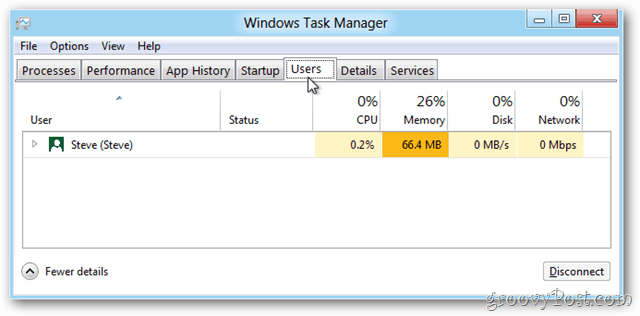
Cilne Sīkāka informācija parāda, kuras lietotnes, programmas un citi pakalpojumi darbojas, un izmantoto datora resursu daudzumu.
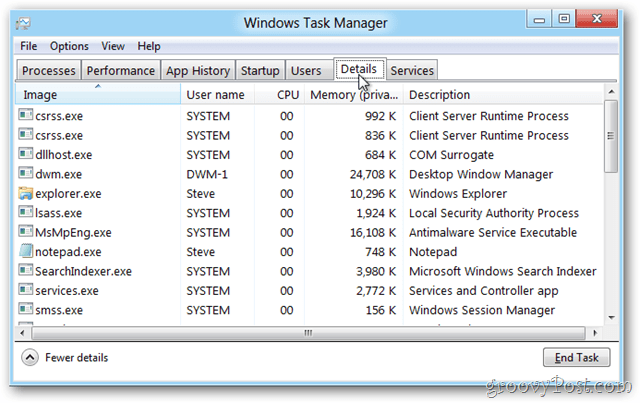
Cilne Pakalpojumi ir līdzīga iepriekšējām Windows versijām.
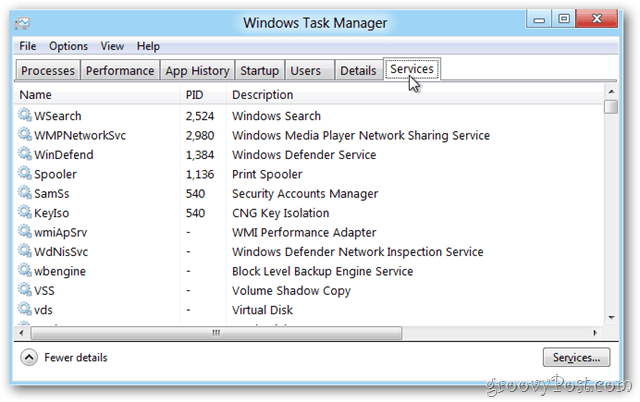
Neaizmirstiet, ka katrā cilnē varat noklikšķināt uz izvēlnes Fails, lai mainītu tādas lietas kā Atjaunināšanas ātrums, lai ātrāk vai lēnāk iegūtu OS datu paraugus. Ērts, ja kaut ko novērš.
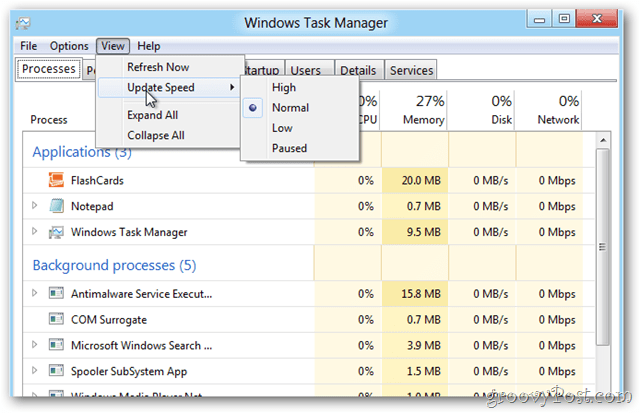
Ar jauno Windows 8.x uzdevumu pārvaldnieku notiek daudz. Ja vēlaties, lai jūsu Windows 7 mašīnā būtu šāda līmeņa informācija, pārbaudiet DBC uzdevumu pārvaldnieku.
Vai man pietrūka jūsu iecienītākā Windows 8 uzdevumu pārvaldnieka padoma? Nometiet komentāru vai e-pastu tips@groovyPost.com.










Atstājiet savu komentāru